Exchange 2013学习笔记四:新建用户邮箱
一、新建用户邮箱
1.1、在Exchange服务器DC1上,点击Windows开始菜单,找到"Exchange Administrative Center"后单击。

1.2、点击"收件人",选择"邮箱",然后点击"新建"。

1.3、选择"用户邮箱"。
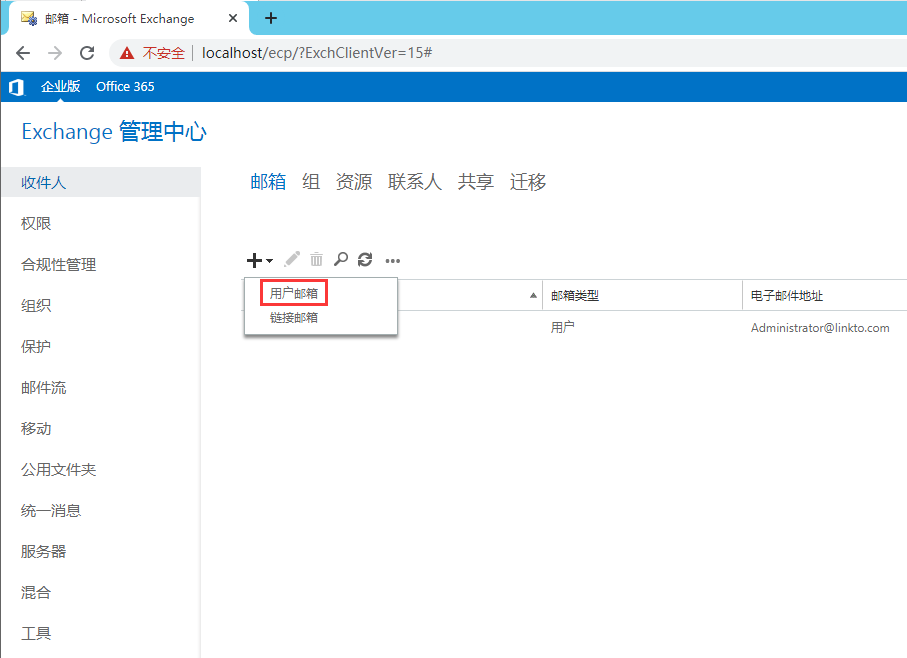
1.4、点击"新用户",然后分别输入别名、姓氏、名字、用户登录名。
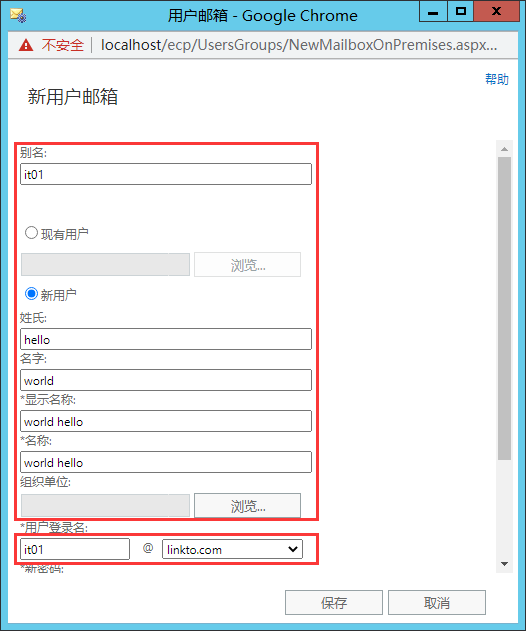
1.5、拉动滚动条,输入用户密码。如果需要设置邮箱数据库,则继续点击"更多选项"。
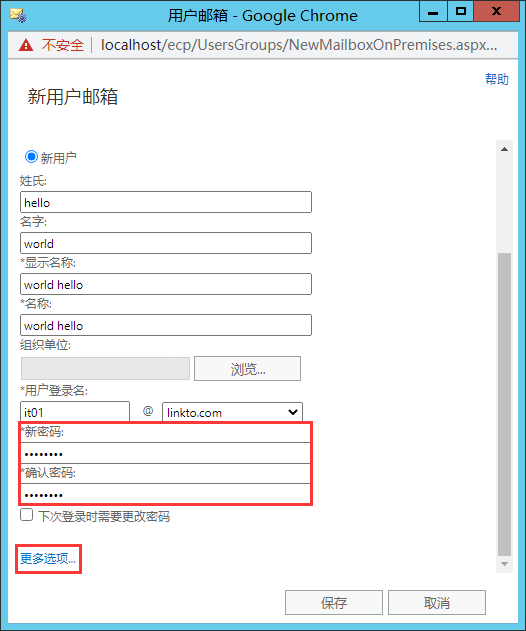
1.6、选择浏览则可选择邮箱数据库。
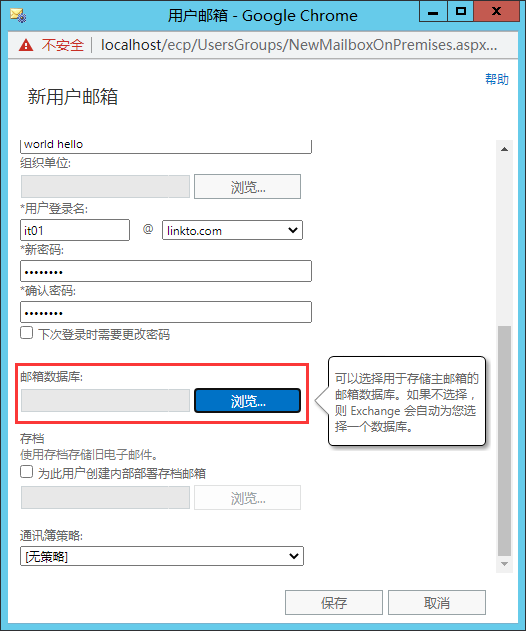
1.7、如果自己新建了一些邮箱数据库,但是有个别的邮箱数据库如MB01希望在新建用户时排除在外,则可以通过以下操作:
1)在Exchange服务器DC1上,点击Windows开始菜单,找到"Exchange Managerment Shell"后单击。
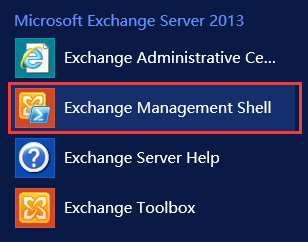
2)通过以下命令,可查看指定邮箱数据库MB01的详细信息:
Get-MailboxDatabase - Identity MB01 | fl
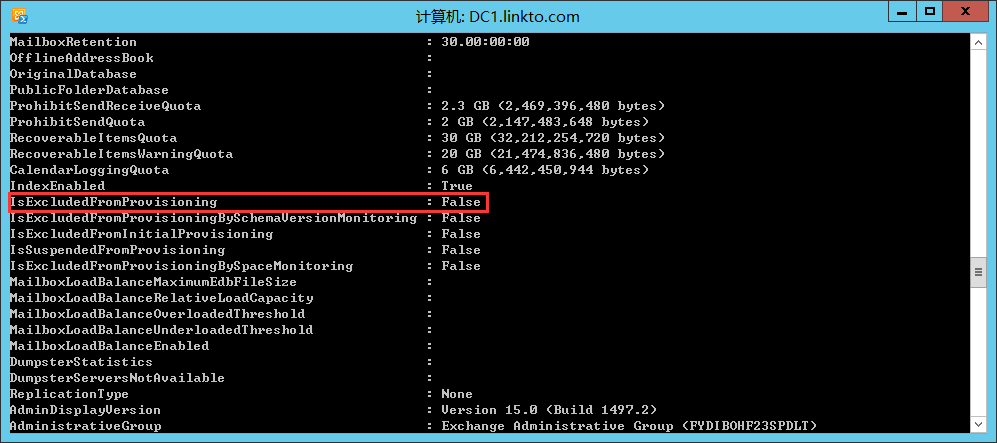
3)通过以下命令,可将邮箱数据库MB01排除在外:
Get-MailboxDatabase MB01 | Set-MailboxDatabase -IsExcludedFromProvisioning $True
1.8、设置完成后,点击"保存"即可完成新用户邮箱的创建。
注:新用户邮箱创建之后,会同步创建域用户,在Active Directory 用户和计算机的Users下,可以查看到新建的it01这个用户,姓名为Hello World。
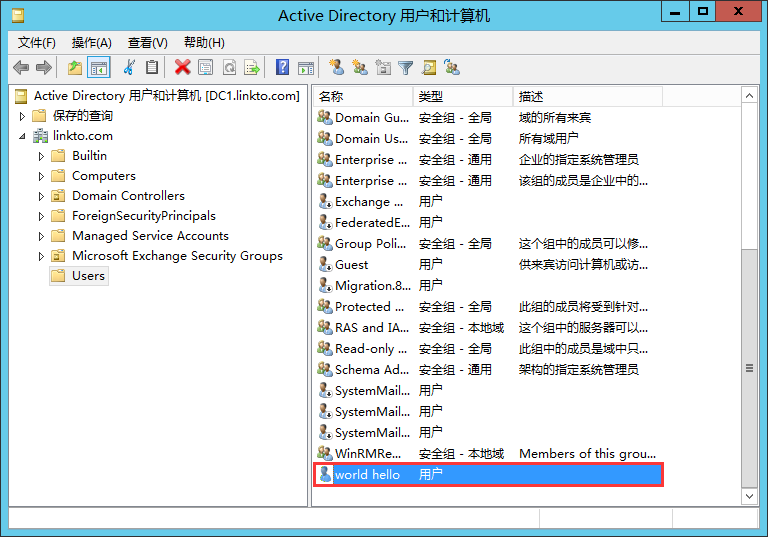
二、已有用户邮箱
2.1、也可以先建域用户,再建邮箱。对着Active Directory 用户和计算机的Users点击"右键",选择"新建",然后点击"用户"。

2.2、分别输入姓、名、用户登录名,点击"下一步"。
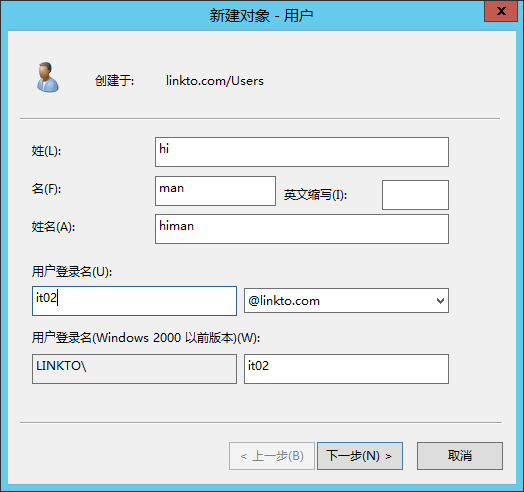
2.3、输入密码,勾选"密码永不过期",点击"下一步"。

2.4、点击"完成",这样就完成了域用户的创建。
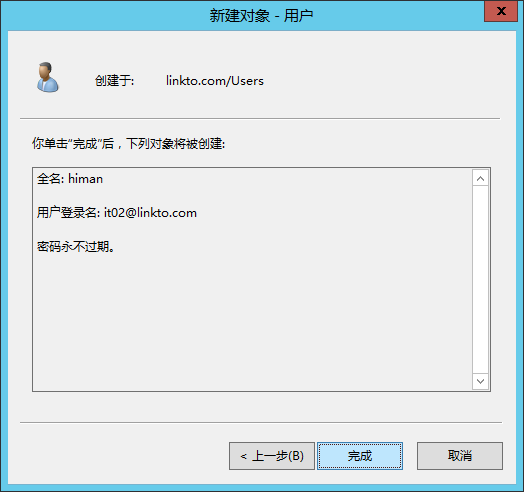
2.5、回到Exchange Administrative Center,在新建用户邮箱时,选择"现有用户",输入"别名"保存即可。




 浙公网安备 33010602011771号
浙公网安备 33010602011771号